Manchmal haben wir ein Design in Photoshop, das aus verschiedenen Bildern besteht, und jedes davon in verschiedenen Ebenen. Unsere Aufgabe unten ist einfach: Ändern Sie die Größe einiger dieser Bilder, aber wir möchten nicht einzeln vor dem Kopieren in unsere Leinwand vorgehen, oder die Komposition ist bereits vorhanden, und wir möchten die Änderung einmal vornehmen und die Änderungen mit dem Rest von anzeigen die Elemente.
Hierfür können wir die Funktionen von Free Transform oder Free Transformation verwenden, mit denen wir diese Bearbeitung durch Ebenen in Photoshop CC 2017 oder CS6 schnell und einfach durchführen können.
So ändern Sie die Größe einer Ebene in Photoshop CC 2017 oder CS6
Mal sehen, wie wir eine Ebene einzeln in eine gemeinsame Komposition verwandeln können.
In diesem Beispiel wird ein einfaches Design verwendet, das aus drei verschiedenen Bildern in verschiedenen Ebenen besteht. Sehen wir uns an, wie es aussieht: 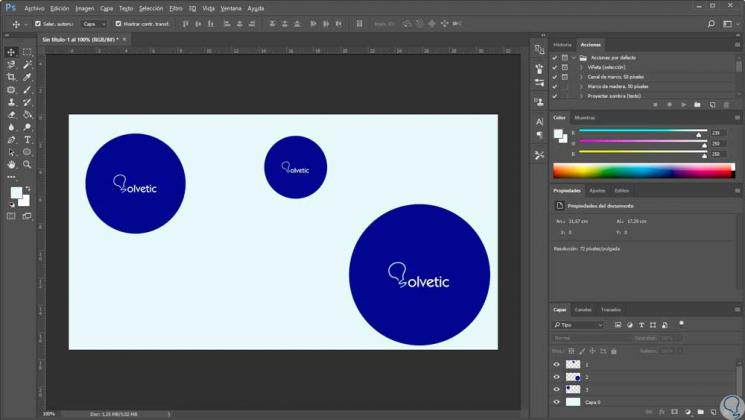
Wenn wir uns jetzt in einer der Ebenen befinden, werden wir die folgende Tastenkombination ausführen und die Funktion ” Freie Transformation” oder “Freie Transformation” haben. Wenn wir mit der rechten Maustaste drücken, können wir auch andere Optionen der Ausgabe sehen.
+ T Strg + T
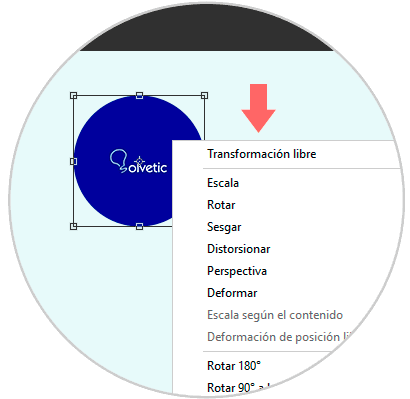
Wenn Sie dies tun, wird die Ebene ausgewählt und an den Rändern können Sie die Größe ändern, indem Sie auf die kleinen Registerkarten klicken, die angezeigt werden und sich an die Größe anpassen, die Sie benötigen. Außerdem können Sie sie drehen:
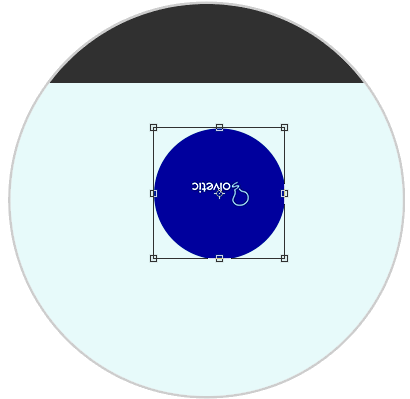
Wie wir sehen, können wir das Bild sogar drehen und die Größe in eine beliebige Richtung ändern. Klicken Sie schließlich oben rechts auf die Transformationsüberprüfung , wenn wir mit der Arbeit zufrieden sind, oder klicken Sie auf die Schaltfläche daneben, um das, was wir getan haben, rückgängig zu machen falls wir ihn nicht mögen
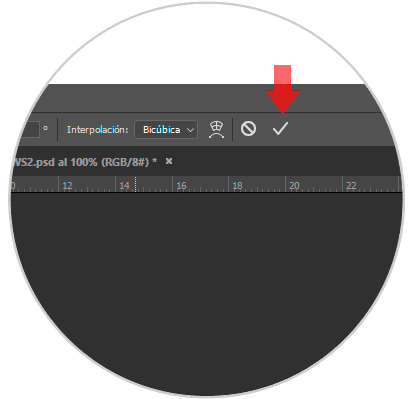
Damit haben wir dieses Tutorial abgeschlossen, in dem wir den einfachen Prozess der Größenänderung einer Ebene mit dem Werkzeug ” Freie Transformation” sehen konnten. Jetzt müssen wir nur noch ein bisschen mehr damit experimentieren, um unsere Photoshop- Domäne zu erweitern.
